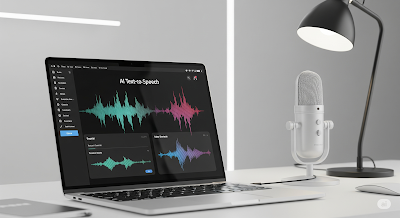Cara Mengubah Teks Jadi Suara Gratis dengan AI
BAKSOSAPI.COM - Dalam dunia digital saat ini, mengubah teks menjadi suara (text-to-speech) bukan lagi hal yang rumit atau mahal. Bahkan, berkat teknologi AI, siapa pun kini bisa membuat suara narasi profesional hanya dengan menyalin dan menempelkan teks. Cocok untuk kebutuhan konten YouTube, video presentasi, podcast, hingga audiobook dan semuanya bisa dilakukan secara gratis
Langkah-Langkah Mengubah Teks Jadi Suara Gratis dengan AI
Berikut ini adalah panduan sederhana untuk pemula. Tidak diperlukan keahlian teknis tinggi, cukup ikuti langkah-langkah berikut:
1. Tentukan Platform Text-to-Speech Gratis
Beberapa platform TTS AI yang bisa digunakan secara gratis:
-
ElevenLabs – Kualitas suara sangat realistis dan natural.
-
Play.ht – Menyediakan suara AI dengan berbagai pilihan gaya bicara.
-
TTSMP3.com – Cocok untuk kebutuhan cepat tanpa registrasi.
-
Google Text-to-Speech API (via demo) – Gratis untuk demo dan belajar.
Dalam artikel ini kita akan fokus menggunakan ElevenLabs karena kualitas dan fleksibilitasnya.
2. Daftar di ElevenLabs
-
Kunjungi situs resmi ElevenLabs: https://www.elevenlabs.io
-
Klik tombol "Sign Up".
-
Daftarkan akun menggunakan email aktif atau akun Google Anda.
-
Setelah masuk, pilih paket Free Plan untuk mulai mencoba.
Catatan Penting: ElevenLabs memang menyediakan paket gratis yang cocok untuk pemula, namun memiliki batas penggunaan seperti durasi maksimum dan jumlah karakter per bulan. Jika Anda ingin menggunakan fitur lanjutan seperti durasi lebih panjang, suara kustom, atau penggunaan komersial, tersedia pilihan berbayar.
3. Masukkan Teks yang Ingin Diubah
-
Klik menu "Speech Synthesis" di dashboard.
-
Pilih voice (suara) yang Anda inginkan. ElevenLabs menyediakan berbagai pilihan suara yang sangat natural, termasuk laki-laki dan perempuan dengan berbagai aksen.
-
Masukkan teks Anda ke dalam kolom yang tersedia. Misalnya:
"Selamat datang di channel saya. Di video ini, kita akan belajar bagaimana cara mengubah teks menjadi suara dengan bantuan AI."
4. Atur Parameter Suara
Anda bisa mengatur:
-
Stability – Seberapa konsisten suara dari kalimat ke kalimat.
-
Clarity & Similarity Enhancement – Mengatur seberapa jelas dan mirip suara dengan aslinya.
Gunakan preset default jika Anda masih pemula, atau bereksperimen untuk hasil terbaik.
5. Generate dan Download Suara
Klik tombol "Generate", tunggu beberapa detik, dan suara Anda akan siap untuk didengarkan. Setelah puas, klik Download untuk menyimpan hasilnya dalam format MP3.
ElevenLabs adalah perusahaan teknologi berbasis di Amerika Serikat yang didirikan pada tahun 2022 oleh Piotr Dabkowski (mantan engineer Google) dan Mati Staniszewski, dengan misi menghadirkan teknologi voice AI yang mampu menghasilkan suara manusia yang realistis dan ekspresif. Platform ini menjadi populer karena kemampuannya menciptakan suara sintetis yang nyaris tak bisa dibedakan dari suara manusia asli, serta fitur unggulan seperti voice cloning, dukungan multibahasa, dan kontrol emosional dalam narasi. ElevenLabs banyak digunakan oleh kreator konten, pengembang aplikasi, hingga industri media untuk berbagai kebutuhan seperti audiobook, video, dan narasi AI.